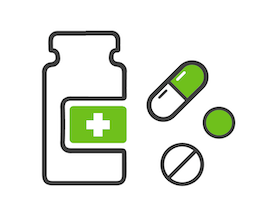Beställ online och få levererat till dörren
Oavsett om du vill köpa dina receptbelagda produkter eller andra apoteksprodukter så är det är enkelt att handla på DOZ Apotek.se.
Du väljer själv om du vill få varorna hemskickade eller om du hellre hämtar upp dem i valfritt apotek. Vilket du kan välja beror på vad din beställning innehåller och adressen den ska levereras till. DOZ Apotek.se är optimerad att fungera bäst med webbläsare som till exempel Chrome eller Safari.